Comment ajouter un marqueur à ma carte ?
Tableaux importés avec des marqueurs personnalisés
Vous pouvez placer automatiquement plusieurs icônes ou zones de texte à des coordonnées spécifiques en important un tableau. Par défaut, les marqueurs apparaissent sous forme de cercles, mais ils peuvent être remplacés par des options des ensembles d’icônes Mapcreator ou par vos propres images. Pour ce faire, cliquez une fois pour sélectionner tout le groupe de marqueurs, ou double-cliquez pour modifier un seul marqueur et en choisir ou télécharger un nouveau.
Découvrez comment travailler avec des tableaux et utiliser leurs données pour automatiser vos tâches.
Marqueur sur une ligne
Vous pouvez ajouter une icône ou une image personnalisée à une ligne statique ou animée. Pour ce faire, ajoutez l’icône dans le menu de style de la ligne. Vous pouvez, si nécessaire, lier sa rotation à la direction de la ligne animée. Un tutoriel détaillé est disponible ici.
Astuce pro
- Faites glisser la zone de texte à l’emplacement souhaité. Son contenu se met automatiquement à jour pour afficher le nom de l’emplacement (pays, région, ville ou adresse, selon le niveau de zoom).
- Sélectionnez un marqueur pour accéder à son menu avec des contrôles utiles pour simplifier votre travail :
- Vous ne voulez pas le déplacer par accident ? Activez « Verrouiller la position ».
-
Vous ne voulez pas que les éléments qu’il chevauche disparaissent ? Activez « Éviter les chevauchements ».
-
Vous voulez remplacer un marqueur ? Cliquez sur « Changer » et sélectionnez ou téléchargez un nouveau.
- Vous voulez le positionner automatiquement à des coordonnées spécifiques ? Saisissez les données dans l’onglet « Emplacement ».
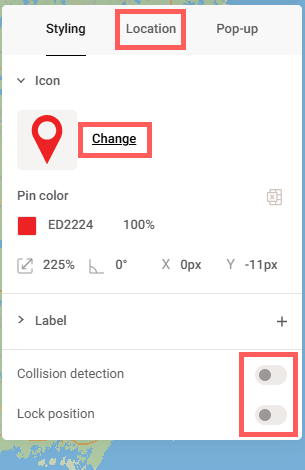
![Mapcreator logo (HubSpot) 300ppi.png]](https://support.mapcreator.io/hs-fs/hubfs/Mapcreator%20logo%20(HubSpot)%20300ppi.png?height=50&name=Mapcreator%20logo%20(HubSpot)%20300ppi.png)